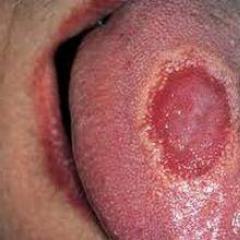Finden Sie heraus, wie Windows 10 funktioniert
Nach der Installation oder Aktualisierung des zehnten Windows-Versionen Selbst wenn es also noch andere Modifikationen gibt, sind diese Schritte erforderlich, um die Build-Nummer von Windows 10 zu ermitteln. Es ist unmöglich, mit den einfachsten Standardmethoden zu arbeiten. Um solche Informationen zu erhalten, verwenden Sie daher andere verfügbare Methoden.
So finden Sie Ihre Windows 10-Build-Nummer heraus: grundlegende Befehle
Deyakikh beugte sich vor, was er sich ansehen sollte Mehr InformationenÜber das System in der Macht des Computers wird es unmöglich, und die Gestanks fangen an, auf der Suche nach einer Lösung umherzurennen.
Ale in be-yakiy Windows-System Es ist ein wunderbares Vergnügen, die Berichte durchzusehen, die viele Menschen einfach vergessen (oder nicht wissen). Sich selbst auf einfache Weise Zugriff auf eine vollständige Karte von allem, was sich auf dem Computer mit Software in Bezug auf den installierten Zugriff befindet, mithilfe des Befehls msinfo32, der in die Viconty-Konsole (Win + R) eingegeben wird. Im Kopfbereich können Sie uns weitere Informationen zukommen lassen.

Sie können einen anderen Befehl genauso oft verwenden wie den Winver-Befehl. Allerdings wird es hier, wie im vorherigen Abschnitt erwähnt, deutlich weniger Informationen geben, da es sich um das wichtigste Problem handelt, nämlich die Build-Nummer von Windows 10 herauszufinden, die völlig ausreichen wird.

Eine weitere Möglichkeit liegt in der Teamreihe. Um Ihre Windows 10-Build-Nummer herauszufinden, müssen Sie den Befehl systeminfo eingeben. Anschließend werden die erforderlichen Informationen auf dem Bildschirm angezeigt. Dieser Befehl befindet sich in der Zeile „findstr Build“.
Alternative Methode
Es gibt immer noch nicht alle Möglichkeiten, Informationen hinter der Systemnummer zu entfernen. Sie können ähnliche Dinge auch im Systemregistrierungseditor tun, indem Sie auf das HKLM-Kontrollkästchen klicken. Dort müssen Sie durch den Abschnitt „Software“ gehen und dann durch die Microsoft- und Windows NT-Verzeichnisse zum CurrentVersion-Verzeichnis navigieren, um dort weiter zu navigieren.

Auf der rechten Seite des Fensters finden Sie den Schlüssel „CurrentBuildNumber“, also genau die Nummer, nach der wir gesucht haben. Darüber hinaus können Sie den Shell-Dienst nutzen oder Informationen in den Edge- und Cortana-Einstellungen finden.
Anzahl der offiziellen Sammlungen (Pro, Enterprise)
Es besteht keine Notwendigkeit, die offiziellen Sammlungen zu nummerieren; in den verbleibenden Monaten können mindestens ein Dutzend davon auf derselben Microsoft-Ressource erworben werden. Lassen Sie uns den Kopf klären, beginnend mit dem Jubiläums-Update:
- 14393 – Pro.
- 14905 – Enterprise, Pro.
- 14936 – Enterprise, Pro.
- 14946 – Enterprise, Pro.
- 14959 – Enterprise, Pro.
- 14971 – Enterprise, Pro.
Kürzlich wurde bekannt gegeben, dass es eine spezielle Sammlung für zusätzliche VR-Geräte und Sholomi geben wird.
Überprüfung der Systemwahlnummer auf Mobilgeräten
Sie erfahren, wie Sie die Faltnummer erkennen. Um die Informationen anzuzeigen, müssen Sie mit dem Finger über den Originalbildschirm streichen, um die Liste aller Programme zu öffnen, und dann einen Abschnitt mit Parametern auswählen.

Visnovok
Die Achse und alles, was mit den Grundtechniken zusammenhängt. Grundsätzlich ist es für detailliertere Informationen besser, Abschnitte von Berichten über das System zu verwenden, anstatt kurze Berichte zu erstellen. Es ist nichts Schlimmes daran, auf andere Weise zu beschleunigen. Sie werden nicht weniger Informationsgehalt bieten. Nun, was Sie selbst einrichten (die Befehlszeile, die Registrierung und die Eingabekonsole), entscheiden Sie selbst, je nachdem, was für Sie am nützlichsten ist und welche Art von Informationen Sie benötigen.
Hallo liebe Bloggerkollegen und regelmäßige Leser des Blogs. Webseite . In diesem Artikel erzähle ich Ihnen einige einfache Möglichkeiten, wie Sie die Version und andere Parameter Ihres Windows 10-Betriebssystems herausfinden können. Betriebssystem Und es ist für jeden PC-Besitzer vollständig zugänglich.
Wir wissen bereits, über welche Betriebssystemparameter wir sprechen werden. Heute werden wir herausfinden, wie wir das Release, die Version und die Nummer des Systems identifizieren können.
Vipusk(Edition) Windows 10. Pochatkivtsiv tsikat, um diesen Parameter des Betriebssystems selbst hervorzuheben. Microsoft stellt eine Reihe von Windows 10-Releases vor, die sich in ihrer Funktionalität unterscheiden:
Heim: Home Basic). Dies ist die einfachste Version des Betriebssystems für den Heimgebrauch.
Profi: Fachmann.
Option für Unternehmen und Organisationen. Unternehmen
: Unternehmen. Diese Edition richtet sich an große Organisationen und Unternehmen und kann unter Unternehmenslizenzen auf diese erweitert werden. Ausbildung
: Beleuchtung. Unternehmensoption für Ersthypotheken. Handy, Mobiltelefon
: Handy, Mobiltelefon. Optionen für mobile Geräte.
Mobiles Unternehmen: Unternehmen für mobile Geräte
Ausführung- Ein Code, der das Ausstellungsdatum und den Ausstellungsmonat angibt. Die Betriebssystemversion ändert sich nach größeren Updates.
Falten
Informationen zu Windows 10 finden Sie am einfachsten, indem Sie sich die Computerinformationen ansehen, die im Fenster „System“ angezeigt werden. Um das angezeigte Fenster zu öffnen, klicken Sie mit der rechten Maustaste auf die Schaltfläche „Start“ und wählen Sie „System“ aus dem Menü.
 Danach öffnet sich ein Fenster, in dem Sie grundlegende Informationen zu Ihrem Computer sehen können.
Danach öffnet sich ein Fenster, in dem Sie grundlegende Informationen zu Ihrem Computer sehen können.
 Obwohl die hier bereitgestellten Informationen zum System nicht noch einmal wiederholt werden (Sie können nur die Windows 10-Version erkennen), reicht dies möglicherweise für Hausbesitzer aus. Gleichzeitig können Sie viele zusätzliche Informationen hinterlegen: Prozessortyp, RAM-Kapazität, Betriebssystemkapazität usw.
Obwohl die hier bereitgestellten Informationen zum System nicht noch einmal wiederholt werden (Sie können nur die Windows 10-Version erkennen), reicht dies möglicherweise für Hausbesitzer aus. Gleichzeitig können Sie viele zusätzliche Informationen hinterlegen: Prozessortyp, RAM-Kapazität, Betriebssystemkapazität usw.
Bevor Sie sprechen, können Sie das Fenster „System“ über das zusätzliche Kontextmenü des Symbols „Dieser Computer“ (Punkt „Energie“) sowie über das Computerfenster („ Sicherheitssystem" => "System").
Überprüfen von Windows 10-Berichten mit WinVer
Mit dem WinVer-Befehl können Sie alle notwendigen Informationen zur installierten Edition von Windows 10 anzeigen. Die Vorgehensweise ist wie folgt:
Der Druck der Tasten Gewinnen + RÖffnen Sie das Fenster „Viconati“. Geben Sie in der Zeile den Befehl „Unclick“ ein winver.exe und drücken Sie „OK“.
![]() Es öffnet sich das Windows-Fenster „Videos“, in dem Sie alle Neuigkeiten zu Windows 10 sehen können, die Sie sich ansehen wollten.
Es öffnet sich das Windows-Fenster „Videos“, in dem Sie alle Neuigkeiten zu Windows 10 sehen können, die Sie sich ansehen wollten.
 Hier erfahren Sie die Release-, Versions- und Build-Nummer Ihres Betriebssystems. Mit dieser Methode können Sie überprüfen, welche Version von Windows 10 auf Ihrem PC installiert ist (derzeit ist die neueste Version von Windows 10 1607).
Hier erfahren Sie die Release-, Versions- und Build-Nummer Ihres Betriebssystems. Mit dieser Methode können Sie überprüfen, welche Version von Windows 10 auf Ihrem PC installiert ist (derzeit ist die neueste Version von Windows 10 1607).
Überprüfung der Windows 10-Informationen im Abschnitt „Einstellungen“.
Eine weitere Möglichkeit, Informationen zu Ihrem Betriebssystem zu finden, besteht darin, den Abschnitt „Einstellungen“ aufzurufen. Hier finden Sie wahrscheinlich weitere Informationen zu Windows 10.
Öffnen Sie zunächst das Startmenü, klicken Sie auf das Symbol „Einstellungen“ und gehen Sie im selben Fenster zur Registerkarte „System“. Wählen Sie „Über das System“.
 Auf dieser Seite finden Sie fast alle notwendigen Informationen zum System.
Auf dieser Seite finden Sie fast alle notwendigen Informationen zum System.
Mit diesen einfachen Methoden können Sie die auf Ihrem Computer installierte Version von Windows 10 und andere Betriebssystemparameter herausfinden. Ich hoffe, die Informationen waren für Sie nützlich.
Wenn Sie andere Möglichkeiten kennen, Informationen über die Version von Windows 10 abzurufen, teilen Sie uns dies bitte in den Kommentaren mit. Teilen Sie Ihre Gedanken auch in den Kommentaren mit, wenn es um Lebensmittel zu dem Thema geht, das durch die Statistik zerstört wurde. Vielen Dank für Ihren Respekt. Bis zur neuen Zeit auf dem Block.
Das gefaltete Betriebssystem Windows 10 ist im Prinzip wie jedes andere Betriebssystem – es ist ein eigenes Softwarepaket des Systems – seine Programme sind so konfiguriert, wie im Handbuch enthalten. Wenn man die Teilenummer kennt, kann man offenbar problemlos über das Produkt, seine Probleme, Feinabstimmungen usw. sprechen. Daher besteht die Notwendigkeit, die richtigen Zahlen herauszufinden
Es gibt viele verschiedene Softwareprodukte, mit denen Sie sich über die Auswahl eines Betriebssystems informieren können. Ähnliche Informationen finden sich in anderen Standardtools von Windows 10. Werfen wir einen Blick auf die beliebtesten davon.
Methode 1: AIDA64

Methode 3: PC-Assistent
Wenn Ihnen die ersten beiden Programme nicht gefallen haben, ist PC Wizard vielleicht das Richtige für Sie. Dies ist ein kleines Programm, das Ihnen weitere Informationen über das System liefert. Genau wie AIDA64 und SIW verfügt PC Wizard über eine kostenpflichtige Lizenz mit der Möglichkeit, eine Demoversion des Produkts zu erstellen. Zu den Hauptvorteilen zählen das kompakte Design und die Funktionalität des Programms.
Um Informationen zum gefalteten System mit dem PC-Assistenten anzuzeigen, klicken Sie auf die folgenden Zeilen.
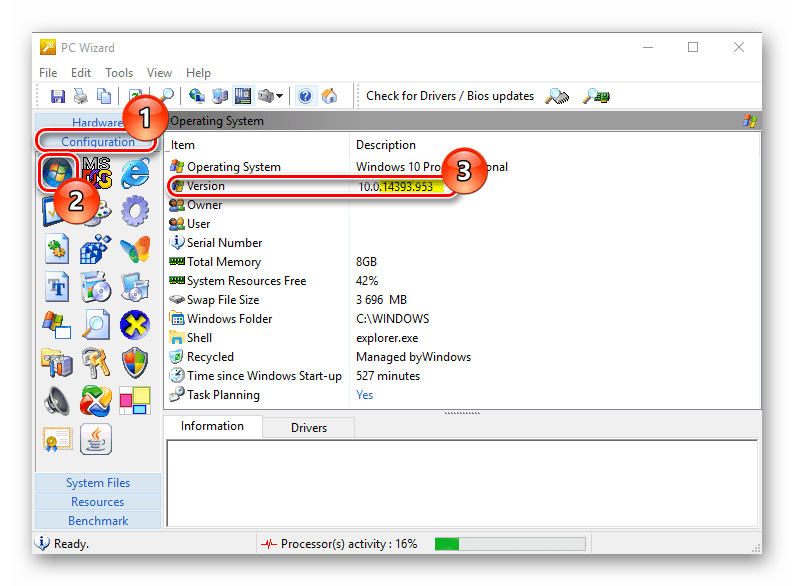
Methode 4: Systemparameter
Sie können die Windows 10-Nummer herausfinden, indem Sie die Systemeinstellungen lesen. Diese Methode ist eine Weiterentwicklung der vorherigen, erfordert jedoch die Installation zusätzlicher Software.
Methode 5: Befehlsfenster
Eine weitere einfache Standardmethode, für die keine zusätzliche Installation erforderlich ist Softwaresicherheit. Um die Sammlungsnummer herauszufinden, müssen Sie in diesem Fall nur wenige Befehle eingeben.
So erfahren Sie die Nummer des auf Ihrem Computer installierten Geräts bzw Windows-Laptop 10 und Schmutz – was braucht es noch? Wenn Sie neue Programme installieren, müssen Sie diese zunächst herunterladen, damit sie für Ihre Betriebssystemversion geeignet sind und reibungslos funktionieren.
Manchmal kommt es zu automatischen Systemaktualisierungen und die Funktionen älterer Betriebssysteme werden jedoch nicht mehr unterstützt. Es wird empfohlen, die vorgenommenen Änderungen regelmäßig vorzunehmen, um nicht im ungünstigsten Moment auf ernsthafte Probleme zu stoßen.
Es gibt verschiedene Möglichkeiten, die Build-Nummer eines Geräts unter Windows 10 herauszufinden. Das einfachste Problem besteht darin, die Systemeinstellungen zu öffnen, in denen Informationen über den Computer geschrieben werden, einschließlich des Namens der Betriebssystemnummer, die die genaue Nummer angibt Design. Diese Anleitung Dies gilt sowohl für stationäre Computer und Laptops als auch für Smartphones in einem mobilen System.
Es gibt alternative Möglichkeiten, die Build-Nummer Ihres Windows 10-Betriebssystems herauszufinden. Dazu können Sie die Tastenkombinationen verwenden: die Schaltfläche mit dem Windows-Symbol und dem Buchstaben R.

Durch Klicken auf das Tastaturkürzelfeld können Sie alle Informationen zu Ihrem ausgewählten Betriebssystem überprüfen. Geben Sie dazu das Wort winver in das Fenster ein und lesen Sie die benötigten Informationen.

Um die digitale Verbindung zu identifizieren, die der aktuellen Windows-Version entspricht, können Sie schließlich msinfo32 anstelle des Wortes winver eingeben. Wenn Sie das Ergebnis entfernen, ähnelt es dem vorherigen Punkt. Sie können Informationen über den Build von Windows, der auf dem Gerät ausgeführt wird, über die Befehlszeile herausfinden, indem Sie durch das „Start“-Menü klicken und dort den Befehl „systeminfo“ eingeben.

Wenn Sie sicherstellen möchten, dass die Fähigkeiten Ihres Computers den neuesten Entwicklungen in Ihrer Umgebung entsprechen, können Sie auf der Support-Website von Microsoft ein digitales Abonnement finden, das zu Ihrem aktuellen Betriebssystem passt. Und um alle notwendigen Updates sofort zu deinstallieren, können Sie in den Creators Update-Modus wechseln.
Machen Sie jedoch keinen Fehler verbleibende Versionen Sprechen Sie deutlich: Verstehen Sie, dass sie charakteristische Probleme haben, die, aus welchen Gründen auch immer, noch identifiziert und gelöst werden müssen. Für bestätigte Kunden wählen Sie bitte nicht die Anzahl der verbleibenden, sondern der stabilen Version von Windows 10 aus.
Die Anzahl der aktuellen Restbestände finden Sie immer in den Restnachrichten auf unserer Website!
Ich wünsche Ihnen einen wundervollen Tag!